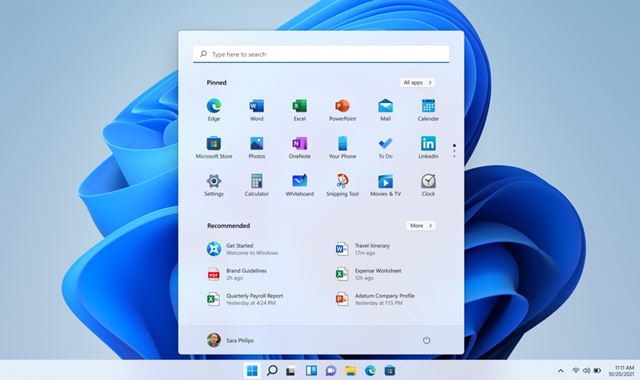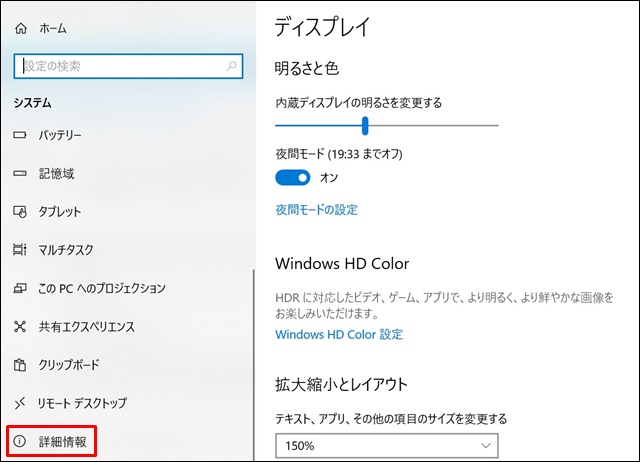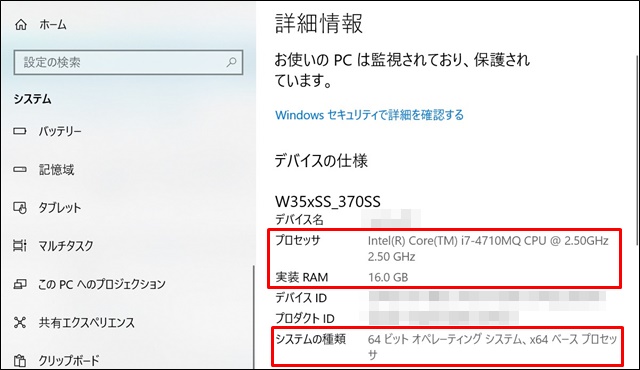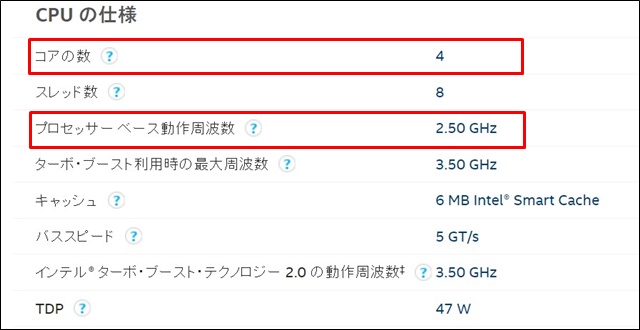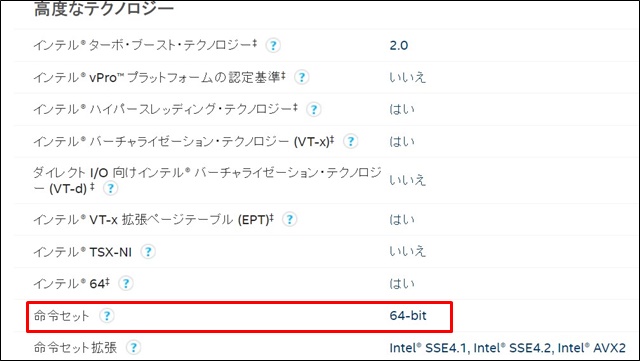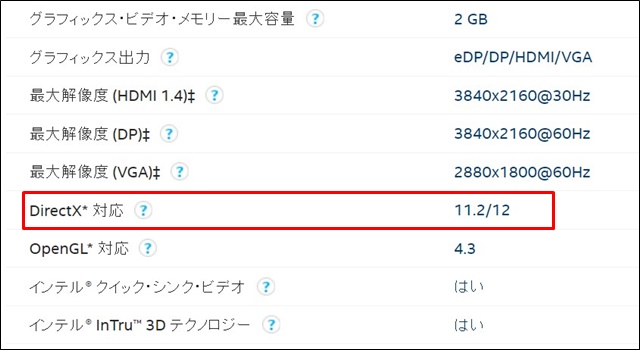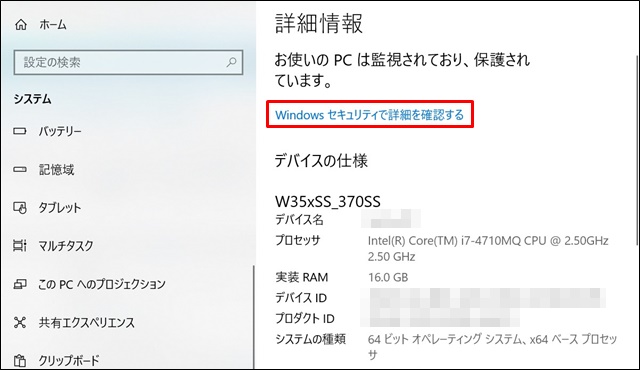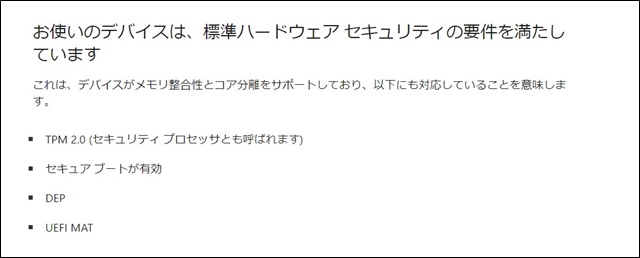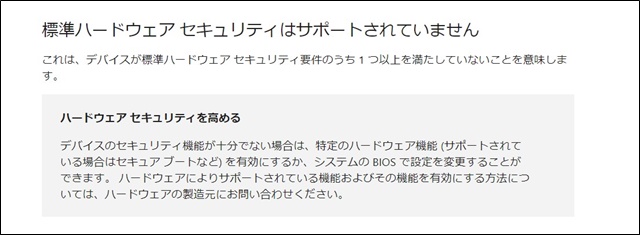こんにちは!器械いじりや最新テクノロジーが大好きなkensirouです。
確かWindows10以降、新OSはリリースしないとMicrosoftは言っていたと思うがWindows11のリリースが発表されました。
パソコンの買い替えを促進するために必要なことだとは思うけど…
そこで気になるのがWindows10への移行時と同じように、現在Windows10を利用しているユーザーが無償でWindows11にアップグレードできるのか?
はい、これは可能です。
が、Windows11を使えるパソコンは特定の条件を満たしている必要があるので、古いパソコンは対応していない可能性が高いことが判明。
それでは実際に自分のパソコンがWindows11へ無償アップグレードできるのか見ていきたいと思います。
目次
Windows11が使えるシステムの最小要件
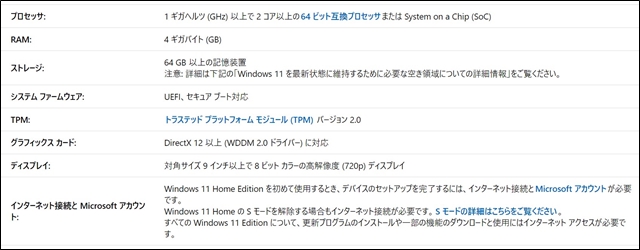
現在MicrosoftのHP上で発表されているWindows11対応のシステム最小要件はこの通り。
小難しいことを考えずにPC 正常性チェック アプリを使えば自分のPCがWindows11に対応しているかを簡単に確認できます。
自分のPCがWindows11対応か確認する方法
1.プロセッサとRAMとグラフィックスカードを確認
よほど古いパソコンでなければプロセッサとRAMとグラフィックスカードは要件を満たすと思います
念のため、自分のPCのプロセッサとRAMとグラフィックスカードが対応しているか確認する方法は以下の通り。
スタートボタン→設定
システム
詳細情報
ここにプロセッサの形式と実装されているRAMとOSビット数が載っています。
この「Intel(R) Core(TM) i7-4710MQ」をコピーして検索するとINTELのHP上でこのプロセッサの詳細を確認できます。
このプロセッサのコア数は4で動作周波数は2.5GHzなので要件を満たしています。
命令セットは64ビットなのでこれもOK!
このプロセッサはDirectX12に対応しています。
これで自分のPCのプロセッサとRAMとグラフィックスカードのスペックはWindows11に対応していることが確認できました。
今どきストレージが64GB以下のPCなんてないでしょうから、ここまではほとんどのPCが対応していることでしょう。
スポンサーリンク
2.システムファームウエアとTPMを確認
Windows11に対応しない理由として1番多いと思われるのがシステムファームウエアとTPM。
自分のパソコンのシステムファームウエアとTPMがWindows11に対応しているか確認する方法は下記の通り。
システムを選択。
詳細情報を選択。
Windowsセキュリティで詳細を確認する
デバイスセキュリティ
僕のパソコンの場合は「標準ハードウエアセキュリティはサポートされていません」と表示されました。
ここで「お使いのデバイスは、標準ハードウエアセキュリティの要件を満たしています」と表示されればシステムファームウエアとTPMもクリアだったんですけど、残念ながら僕のパソコンは未対応。
ただしここにも書かれている通り、TPMがBIOS設定で無効になっているだけで、実は対応している可能性もあります。
下記リンクで自分のパソコンのプロセッサがWindows11に対応していないか一度確認してみましょう。
Windows11のサポート対象になっていればBIOS設定でTPMを有効にすることによってWindows11を使えるようになるかもしれません。
BIOS設定の変更方法については各メーカーのHPなどで確認しましょう。
まとめ
Windows11を使ってみたい気持ちは山々だけど、現在使っているソフトが使えなくなる可能性があるし、使い慣れるまで時間がかかるのも億劫。
なによりCPUが対応していないので仕方がない。
2025年にWindows10のサポートが終了するまではこのままでいくしかないようです。
最後までお付き合いいただき、ありがとうございました。